Los de fout ‘Node.dll ontbreekt of is niet gevonden’ op: 5 effectieve methoden om de DLL te downloaden

Het node.dll -bestand is een essentiële Dynamic Link Library die door talloze applicaties op Windows-besturingssystemen wordt gebruikt. Wanneer dit bestand ontbreekt, kunnen applicaties zoals Skype en Slack de foutmelding weergeven die aangeeft dat het programma niet kan worden gestart vanwege het ontbrekende node.dll. Om dit probleem op te lossen, kunt u proberen de applicatie opnieuw te installeren.
Het is belangrijk om op te merken dat node.dll geen virus of malware is; het is een veilig onderdeel van uw systeem. Als uw antivirusprogramma het markeert als een potentiële bedreiging, is het raadzaam om een scan uit te voeren met extra antivirustools. Normaal gesproken bevindt het bestand node.dll zich in dezelfde directory als het uitvoerbare bestand van de betreffende toepassing.
Voordat u mogelijke oplossingen gaat onderzoeken, kunt u overwegen uw computer opnieuw op te starten, alle openstaande Windows-updates te installeren en alle antivirussoftware van derden te deactiveren. Het uitvoeren van deze voorlopige controles lost het probleem vaak op!
Wat moet ik doen als node.dll ontbreekt op mijn Windows-computer?
1. Verkrijg handmatig een kopie van node.dll
Als node.dll niet wordt gevonden, is een eenvoudige aanpak om dit bestand te kopiëren vanaf een andere computer waarop dezelfde versie en architectuur van Windows draait.
Volg deze stappen: plaats een USB-stick in de werkende pc > verplaats het DLL-bestand naar de stick > sluit de stick aan op het betreffende systeem > plaats het bestand in dezelfde map als het programma waarmee de toepassing is opgestart > start uw computer vervolgens opnieuw op.
2. Registreer het node.dll-bestand opnieuw
- Druk op Windows+ Rom het dialoogvenster Uitvoeren te openen, typ cmd en druk op Ctrl+ Shift+ Enter.
- Klik op Ja in de waarschuwing Gebruikersaccountbeheer (UAC).
- Voer de volgende opdrachten één voor één in, waarbij u Enter na elke opdracht op drukt:
regsvr32 /u node.dllenregsvr32 /i node.dll
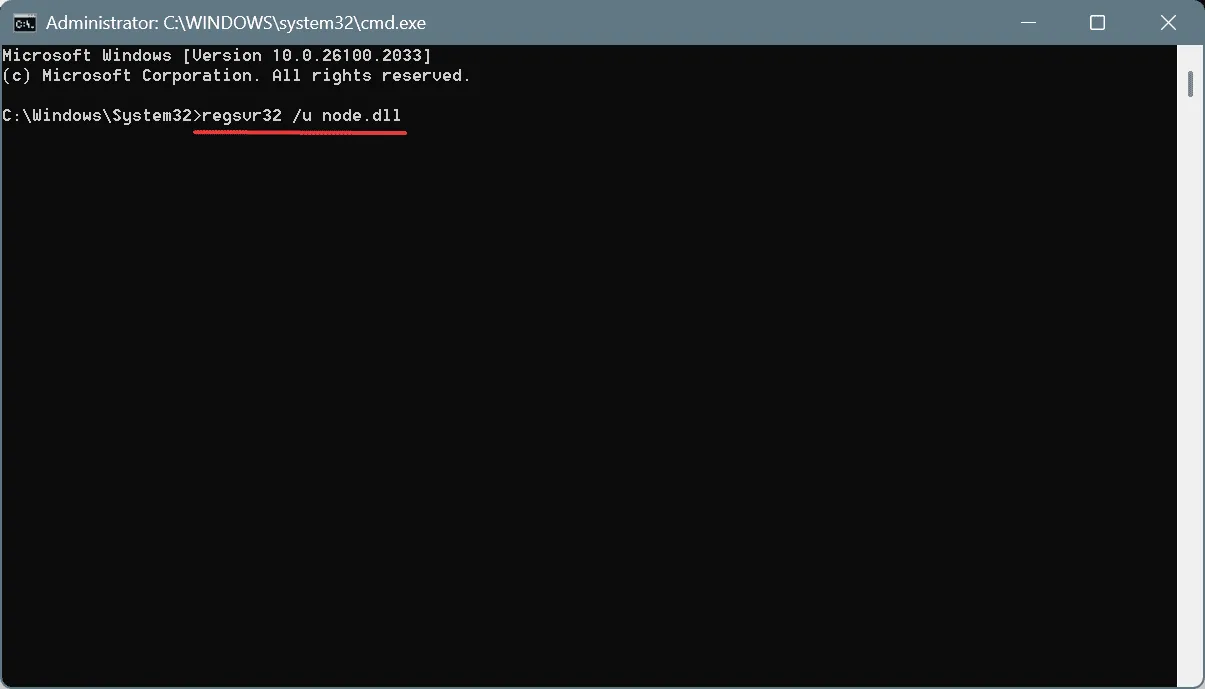
- Start uw computer opnieuw op en controleer of het probleem is opgelost.
3. Herstel alle beschadigde systeembestanden
- Druk op Windows+ Som de zoekfunctie te openen, typ Opdrachtprompt en kies ervoor om het als administrator uit te voeren.
- Geef toestemming voor alle UAC-prompts die verschijnen door op Ja te klikken .
- Voer de volgende DISM-opdrachten één voor één uit, waarbij u Enterna elke opdracht op drukt:
DISM /Online /Cleanup-Image /CheckHealth,DISM /Online /Cleanup-Image /ScanHealth, enDISM /Online /Cleanup-Image /RestoreHealth. - Voer vervolgens deze opdracht uit:
sfc /scannow
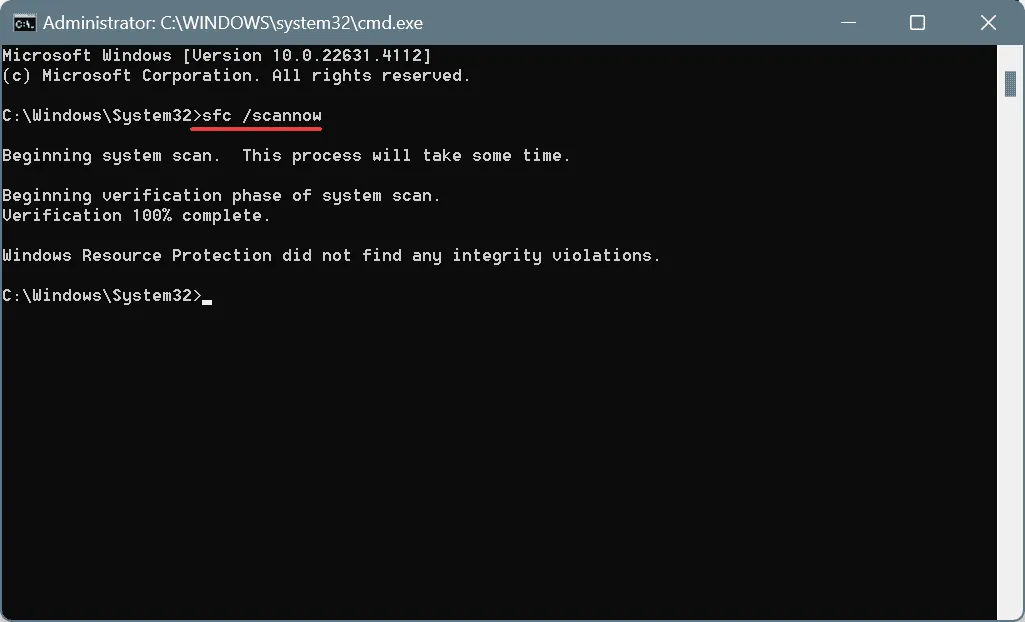
- Start ten slotte uw computer opnieuw op om te kijken of de fout zich blijft voordoen.
Ontbrekende node.dll kan het gevolg zijn van beschadigde systeembestanden. Het uitvoeren van de DISM (Deployment Image Servicing and Management) en SFC (System File Checker) scans kan soms het ontbrekende DLL-bestand herstellen.
4. Installeer de software die de fout veroorzaakt opnieuw
- Druk op Windows+ R, typ appwiz.cpl en druk op Enter.
- Zoek de toepassing die de foutmelding over het ontbrekende DLL-bestand geeft en selecteer Verwijderen .
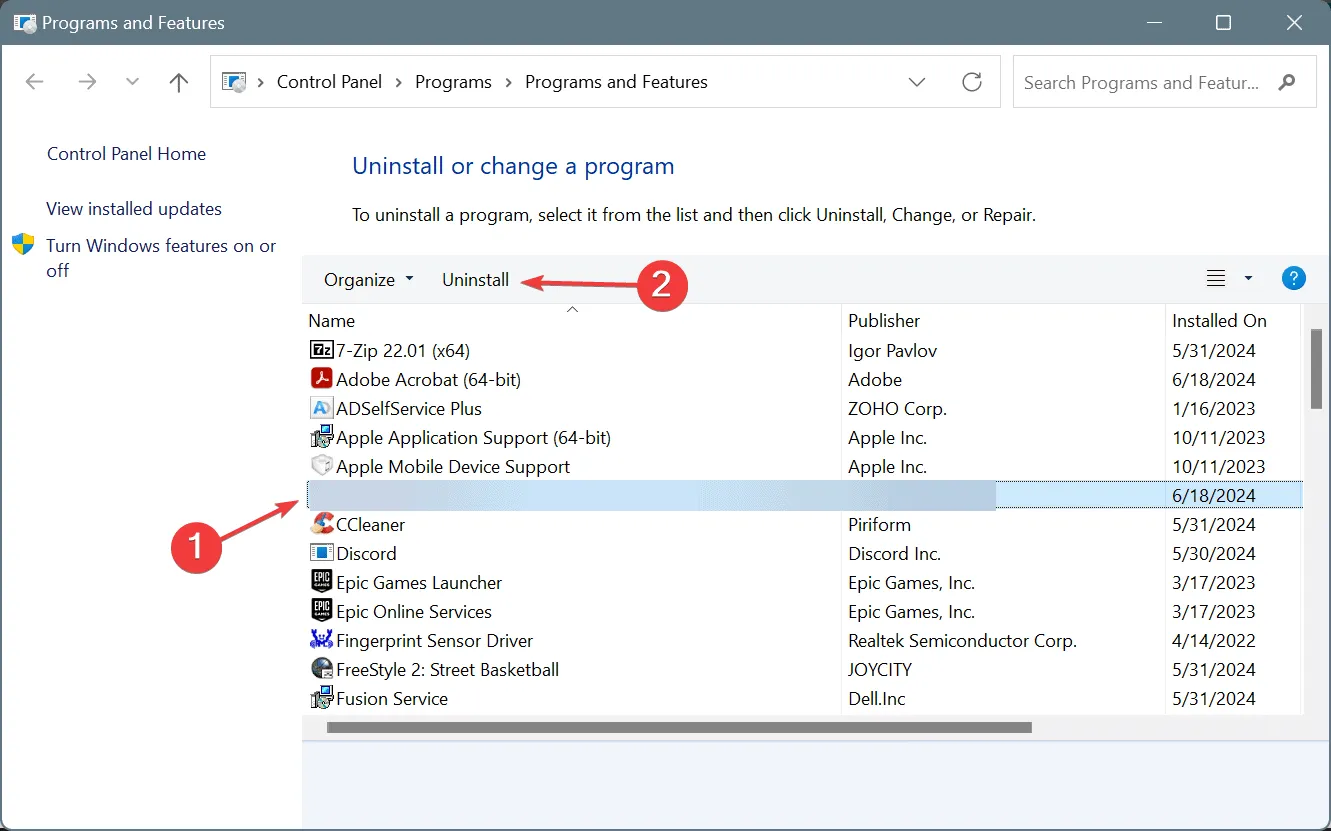
- Volg de aanwijzingen om de verwijdering te voltooien en start vervolgens uw computer opnieuw op.
- Download en installeer het programma ten slotte opnieuw vanaf een betrouwbare bron.
Als een eenvoudige de-installatie het node.dll-bestand niet herstelt, overweeg dan om een betrouwbare software-de-installatieprogramma te gebruiken om alle restanten van de applicatie te verwijderen. Nadat u het opnieuw hebt geïnstalleerd, zou de vereiste DLL idealiter moeten worden hersteld.
5. Windows opnieuw installeren als laatste redmiddel
Als al het andere faalt, is de laatste oplossing om Windows volledig opnieuw te installeren. Wees voorzichtig, want dit proces kan leiden tot gegevensverlies; daarom wordt het ten zeerste aanbevolen om essentiële bestanden te back-uppen naar een extern opslagapparaat.
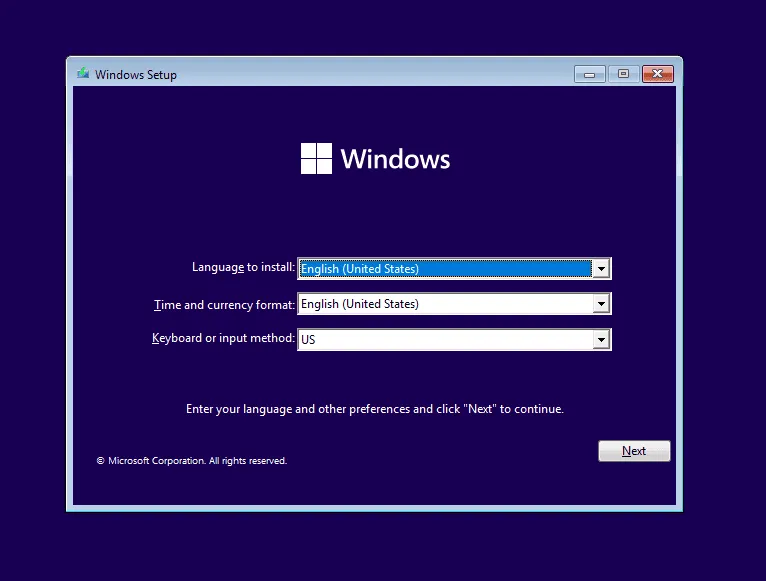
Voor herinstallatie sluit u een geformatteerde USB-stick aan op uw computer > gaat u naar de officiële website van Microsoft > downloadt u de Media Creation Tool voor Windows > gebruikt u deze om een opstartbare USB-stick te maken > past u de opstartvolgorde in uw BIOS aan, zodat vanaf deze schijf wordt opgestart > volgt u de instructies op het scherm om opnieuw te installeren.
Nadat u de herinstallatie hebt voltooid, zou u geen node.dll missing-fouten meer moeten tegenkomen. Vergeet echter niet dat het opnieuw installeren van het besturingssysteem altijd als laatste redmiddel moet worden beschouwd.
Als u vragen hebt of aanvullende tips voor probleemoplossing met onze community wilt delen, kunt u hieronder een reactie achterlaten.



Geef een reactie